寻简思维导图将横排调成竖向的教程
时间:2023-09-05 14:12:28作者:极光下载站人气:77
寻简思维导图是一款全平台支持的思维导图制作软件,为用户提供了免费实用的思维导图工具以及模板,还支持在线制作思维导图、创作流程图、组织结构图或是er图等多种类型的图表,并且深受用户的喜爱,当用户在使用寻简思维导图软件时,发现当前时思维导图是横排分布的,用户想要将其调整竖向排布的样式,却不知道怎么来操作实现,其实这个问题是很好解决的,用户直接在编辑页面上打开样式窗口,接着在样式选项卡中将分支结构设置成竖向样式即可解决问题,那么接下来就让小编来向大家分享一下寻简思维导图将横排调成竖向的方法教程吧,希望用户能够从中获取到有用的经验。
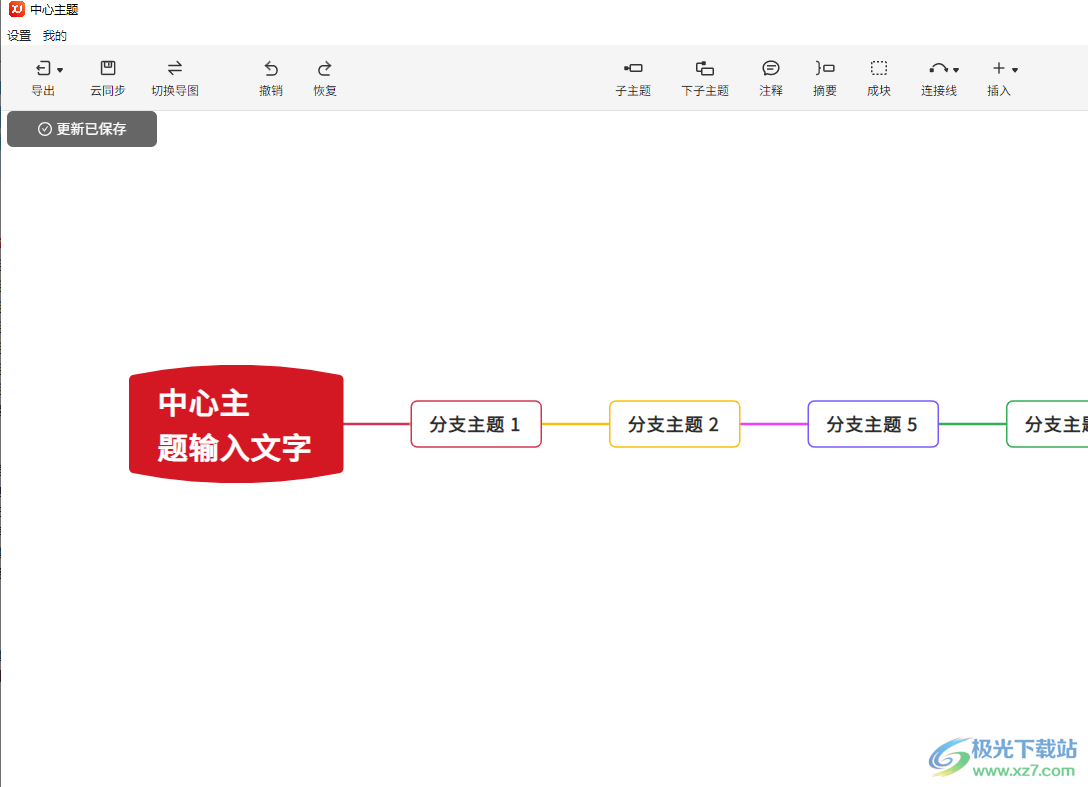
方法步骤
1.用户在电脑桌面上打开寻简思维导图软件,并来到编辑页面上来进行设置
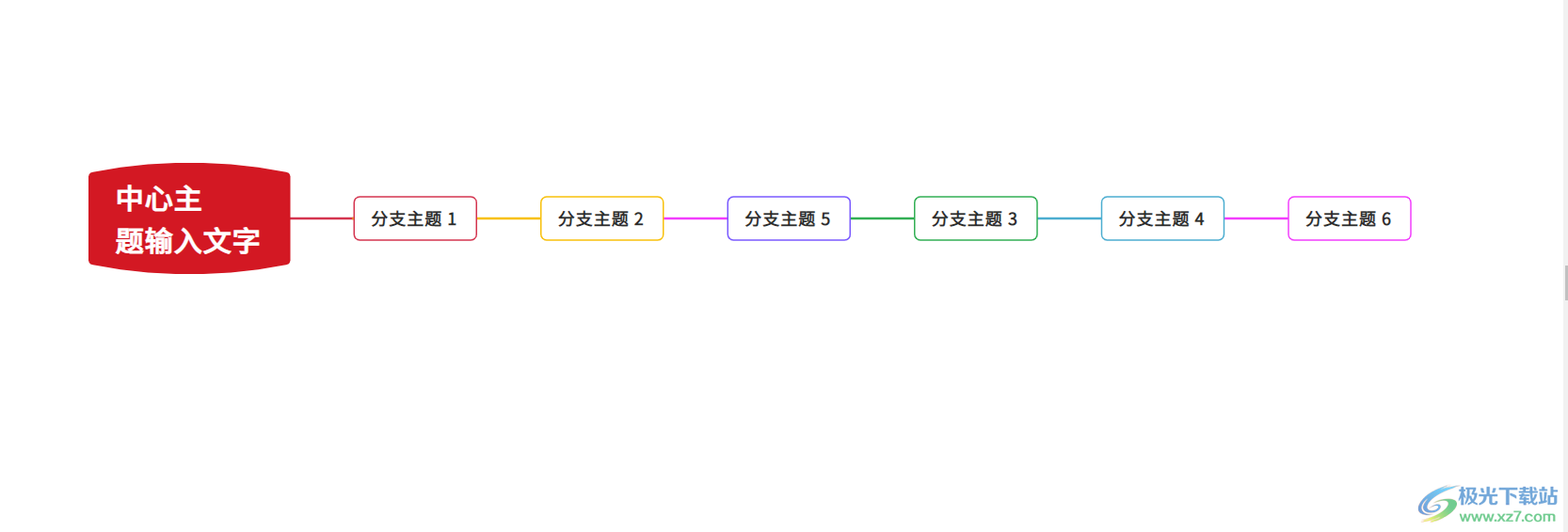
2.接着用户选择其中的中心主题框,以便进行下一步操作
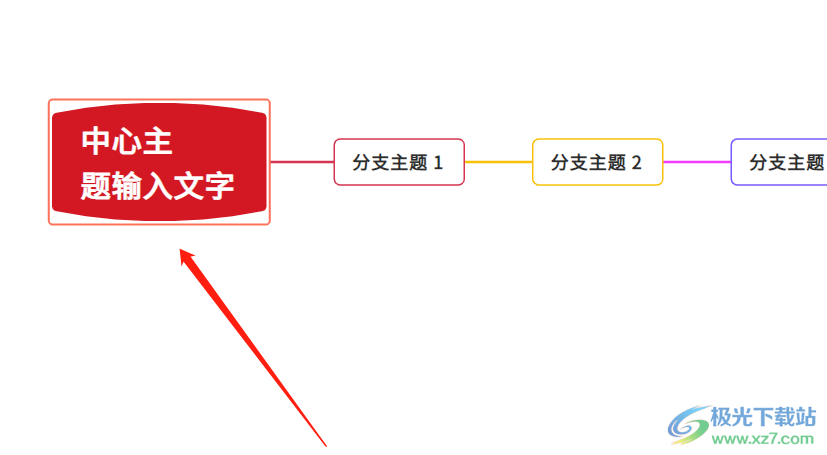
3.这时需要用户在页面右上角处点击样式选项,将会打开样式窗口
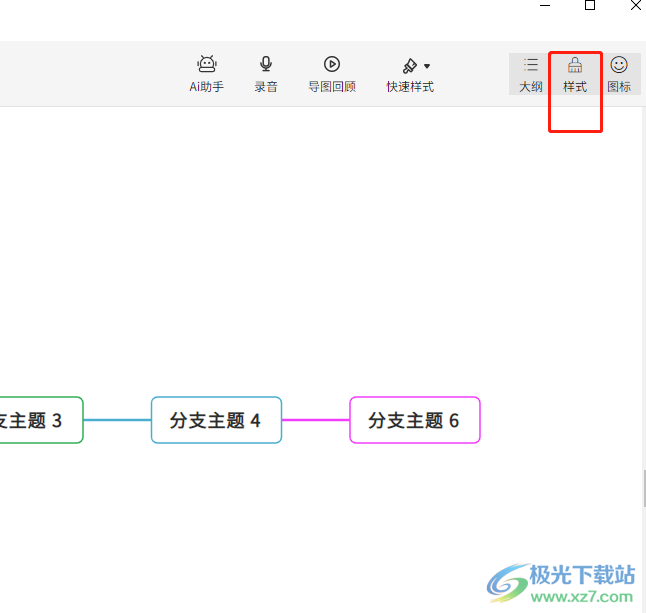
4.可以看到页面的右侧弹出来的样式窗口,用户需要将选项卡切换到样式选项卡上来进行设置
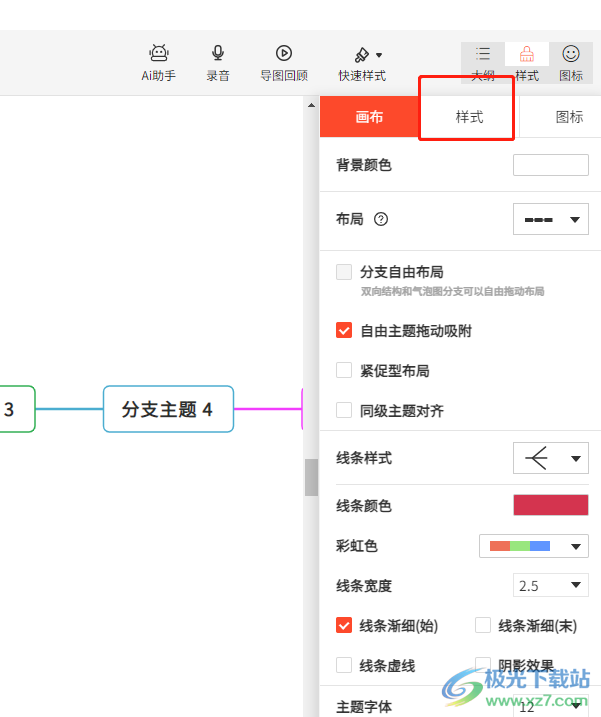
5.然后用户在下方找到分支结构选项并点击,将会弹出下拉选项卡
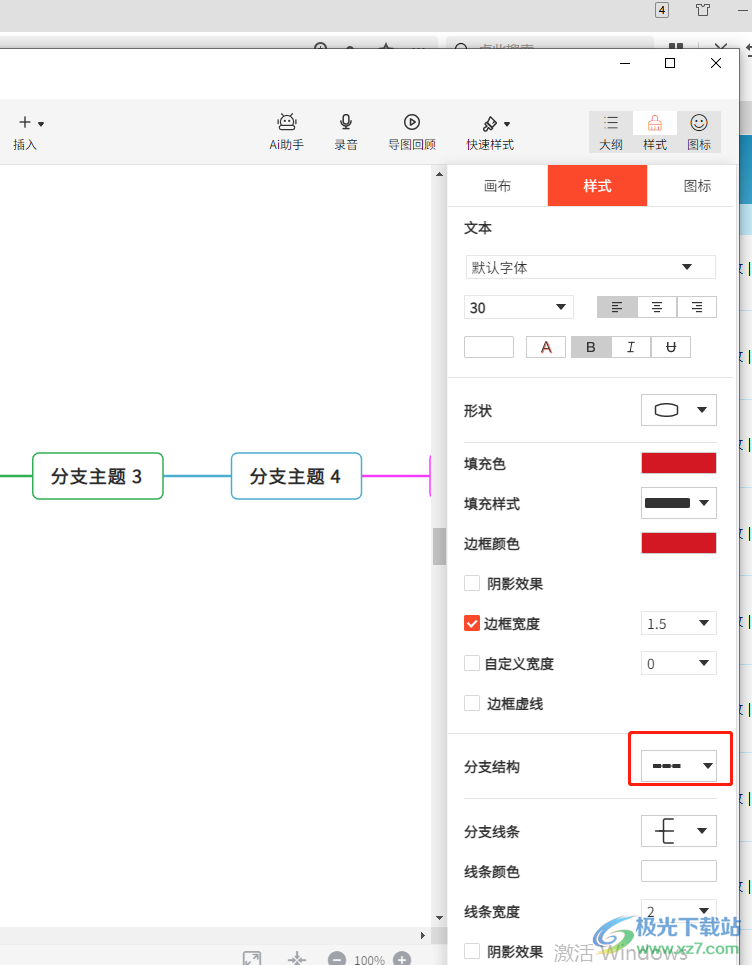
6.在弹出来的下拉选项卡中,用户根据自己的需求来选择竖向分布样式即可设置成功
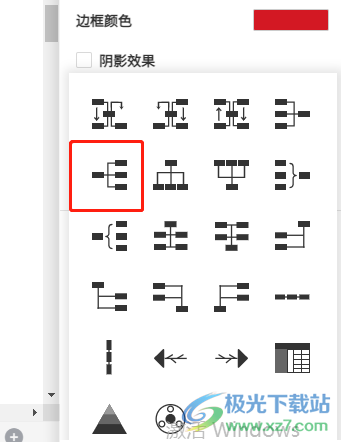
7.如图所示,用户在编辑页面上就可以看到思维导图成功从横排变成了竖向

以上就是小编对用户提出问题整理出来的方法步骤,用户从中知道了大致的操作过程为点击主题——选择样式——点击分支结构——选择竖向样式这几步,方法简单易懂,因此感兴趣的用户可以跟着小编的教程操作起来,一定可以解决好大家的问题。
相关下载
热门阅览
- 1百度网盘分享密码暴力破解方法,怎么破解百度网盘加密链接
- 2keyshot6破解安装步骤-keyshot6破解安装教程
- 3apktool手机版使用教程-apktool使用方法
- 4mac版steam怎么设置中文 steam mac版设置中文教程
- 5抖音推荐怎么设置页面?抖音推荐界面重新设置教程
- 6电脑怎么开启VT 如何开启VT的详细教程!
- 7掌上英雄联盟怎么注销账号?掌上英雄联盟怎么退出登录
- 8rar文件怎么打开?如何打开rar格式文件
- 9掌上wegame怎么查别人战绩?掌上wegame怎么看别人英雄联盟战绩
- 10qq邮箱格式怎么写?qq邮箱格式是什么样的以及注册英文邮箱的方法
- 11怎么安装会声会影x7?会声会影x7安装教程
- 12Word文档中轻松实现两行对齐?word文档两行文字怎么对齐?
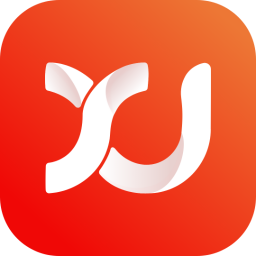
网友评论